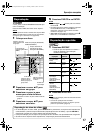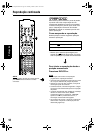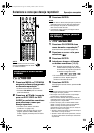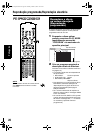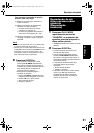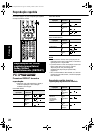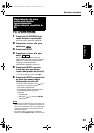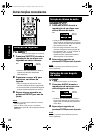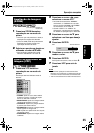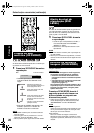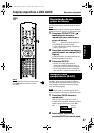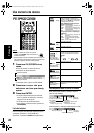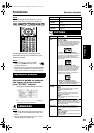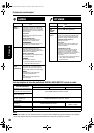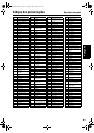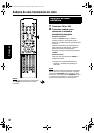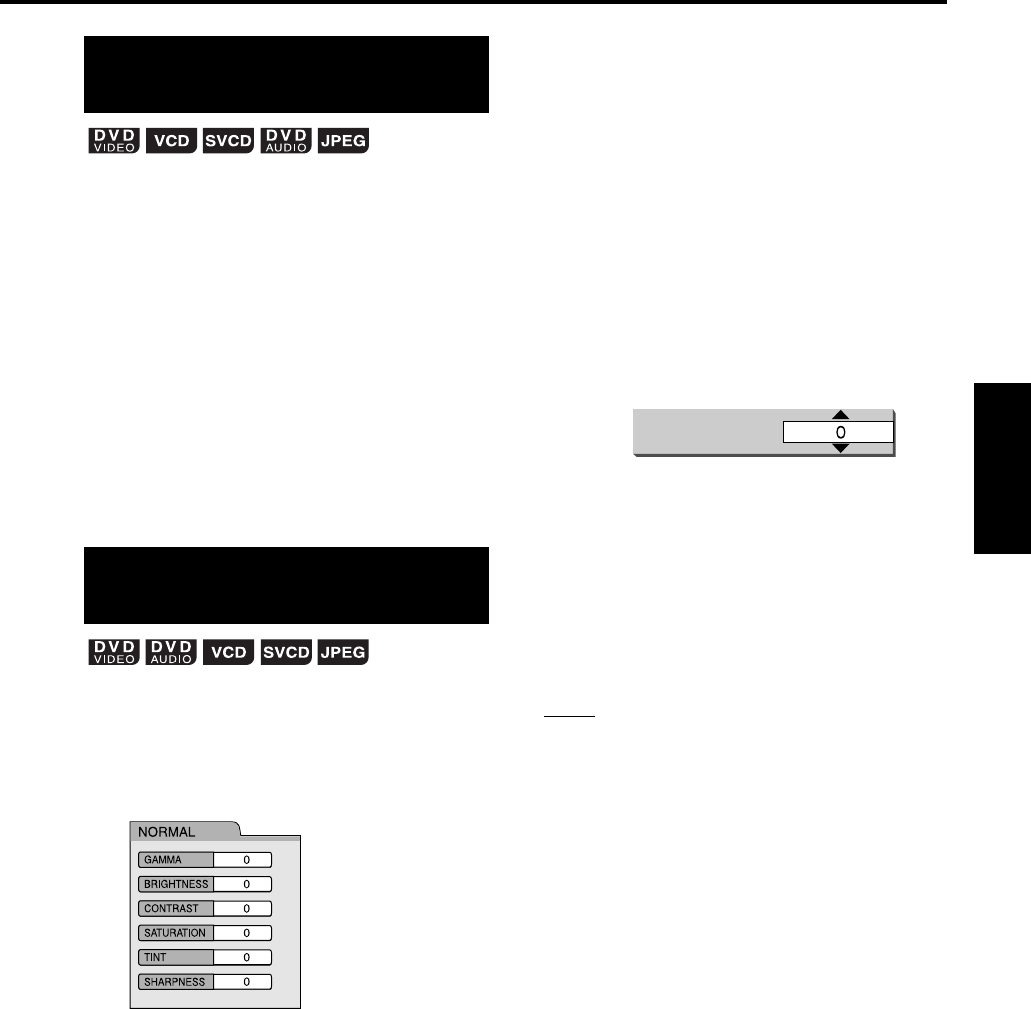
25
Operações avançadas
Português
1 Pressione ZOOM durante a
reprodução ou no modo de
pausa.
• Cada vez que você pressionar o botão, a
ampliação da imagem será alterada.
• (Para um JPEG) Você não pode alterar a
ampliação da imagem durante uma
reprodução de show de slides.
2
Selecione a porção que deseja ver
utilizando o cursor
5
/
∞
/
2
/
3
.
• Para continuar a reprodução normal,
selecione “ZOOM OFF” no Passo
1.
1 Pressione VFP durante a
reprodução ou no modo de
pausa.
A definição atual será exibida na tela do
televisor.
• GAMMA: Ajuste se a cor neutra estiver
brilhante ou escura. O brilho da porção
escura ou brilhante é mantido.
• BRIGHTNESS: Ajuste se a imagem estiver
inteiramente brilhante ou escura.
• CONTRAST: Ajuste se a posição distante
e próxima não estiver natural.
• SATURATION: Ajuste se a imagem estiver
esbranquiçada ou enegrecida.
• TINT: Ajuste se a aparência do tom da pele
não estiver natural.
• SHARPNESS: Ajuste se a imagem estiver
indefinida.
2 Pressione o cursor 2/3 para
selecionar o momo VFP.
• Recomenda-se selecionar “NORMAL”
usualmente, ou “CINEMA” em uma sala
escura. Quando “NORMAL” ou “CINEMA”
for selecionado, vá ao Passo
7.
• Quando “USER 1” ou “USER 2” for
selecionado, o ajuste pode ser realizado
em detalhe na operação após o Passo
3.
3 Pressione o cursor 5/∞ para
selecionar um item que deseja
ajustar.
4 Pressione ENTER.
5 Pressione o cursor 5/∞ para
mudar o valor.
6 Pressione ENTER.
Para ajustar outros itens, volte ao Passo 3.
7 Pressione VFP para sair da
janela.
NOTA
• Se nenhuma operação for feita durante vários
segundos no procedimento, as definições feitas até
o momento serão armazenadas automaticamente.
• “VFP” é uma abreviatura de “Video Fine Processor”.
Ampliação da imagem
(ZOOM)
Ajuste da qualidade da
imagem (VFP)
(somente para imagem em
movimento)
GAMMA
Tela do televisor
Ex.:
FS-Y1[UW]PR-main.book Page 25 Thursday, March 24, 2005 10:24 AM